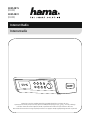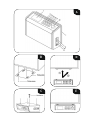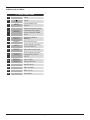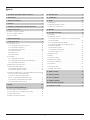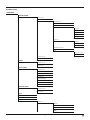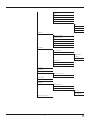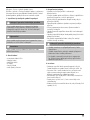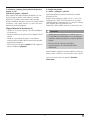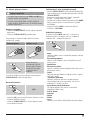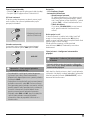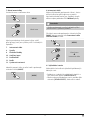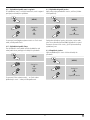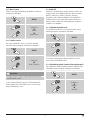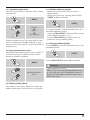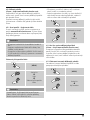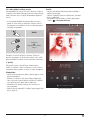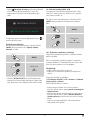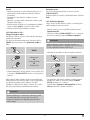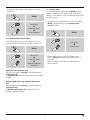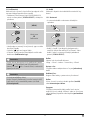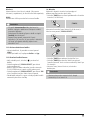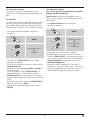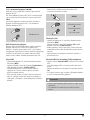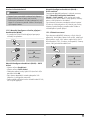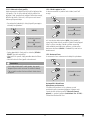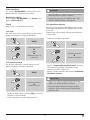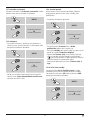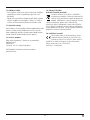Operating Instructions/Bedienungsanleitung/Mode d‘emploi /Instrucciones de uso/
Руководство по эксплуатации/Istruzioni per l‘uso /Gebruiksaanwijzing / Οδηγίες χρήσης/Instrukcja obsługi /
Használati útmutató /Návod kpoužití/Návod na použitie /Manual de instruções/Kullanma kılavuzu/
Manual de utilizare/Bruksanvisning/Käyttöohje/Работна инструкция /Betjeningsvejledning /Manuelt stasjonssøk
Internet Radio
Internetradio
INFO
PRESET
MODE
MENU
BACK
SCRELL/SELECT
VOL.
TUNE
0005481 5
(IR320)
00054831
(IR320)

A
B
D
C
E

C Návod kpoužití
Technické údaje
Rádiový přijímač
DAB
-
DAB+
-
FM
-
Internet
ü
Spotify
ü
Konektivita WIFI(b/g/n)
Obrazovka 2,6“ Full Dot LCD
Kódování WEP,WPA,WPA2, WPS
Reproduktory 4WRMS (2 x2W)
Impedance
4Ohmů
Reproduktor 3“
Napájení 9V 1000 mA
Příkon Provoz 12 W Připravenost
<
1W
Přípojky Aux in, 3.5 mm Earphone Jack
Oblíbené položky
Internet:
30
Formáty
IR:
MP3, WMA, ADTS
UPNP:
MP3, WMA v9/ASF,M4A, ADTS, WAV, LPCM, FLAC, ALAC
UI jazyky
English, Danish, Dutch, Finnish, French, German, Italian, Norwegian, Polish, Portuguese,
Spanish, Swedish, Turkish
Obsah balení Montážní deska, 4dřevěné šrouby/4 šrouby,Stručný návod, Leták Spotify,Napájecí díl
Velikost (Š xVxH) 208 x140 x75mm
Hmotnost 900g

1
Ovládací prvky aindikace
A: Přední strana rádia
1
Display
2
[ ]
Vypínač
3 [INFO]
Vyvolání dodatečných
informací
4 [MODE]
Přepínání provozního režimu
(internetové rádio, Spotify
Connect, přehrávač hudby,
Aux in)
5 [PRESET]
Procházení/ ukládání
oblíbených
6 [MENU]
Přímý vstup do menu
7 [VOL.]
Aktivace regulace hlasitosti
via [SCROLL/SELECT]
8 [BACK]
Zpětojednu úroveň menu
9
[TIMER]
Aktivace regulace hlasitosti
(Nastavení via [SCROLL/
SELECT])
10
[SCROLL/
SELECT]
Otočení: Výběr
Stisknutí: Potvrzení
11
Montážní deska
12
Zdířka sluchátka
13
Zdířka AUX IN
14
Síťový přívod

2
1. Vysvětlení výstražných symbolů apokynů .............5
2. Obsah balení ....................................5
3. Bezpečnostní pokyny..............................5
4. Instalace .......................................5
5. Informace apokyny před uvedením do provozu .......6
6. Uvedení do provozu...............................6
6.1 Rádio –připojení aspuštění ..........................6
6.2. Obecné pokyny kobsluze ............................7
6.3 První nastavení ....................................8
7. Hlavní menu/režimy ..............................9
8. Internetové rádio ................................9
8.1 Vyhledávání stanice .................................9
8.1.1 Vyhledávání podle zemí aregionů ..................10
8.1.2 Vyhledávání podle žánru .........................10
8.1.3 Vyhledávání podle jména ........................10
8.1.4 Populární stanice...............................10
8.1.5 Nové stanice..................................11
8.1.6 L
okální stanice .
...............................
11
8.2 Audio RSS .......................................11
8.2.1 Vyhledávání podle zemí..........................11
8.2.2 Vyhledávání podle formátů (témata/kategorie) .
........
11
8.2.3 Vyhledávání podle jména ........................12
8.3 Naposled poslouchaná stanice........................12
8.4 Oblíbené položky (lokální) ...........................12
8.4.1 Ukládání oblíbených položek......................12
8.4.2 Zobrazení oblíbené položky .......................12
8.5 Oblíbené položky (vTuner –http://www.wiradio-frontier.com)13
8.5.1 První použití –Registrovat rádio ...................13
8.5.2 On-line správa oblíbených položek
(vTuner –http://www.wiradio-frontier.com)...............13
8.5.3 Zobrazení seznamů oblíbených položek ..............13
8.5.4 Moje přidané rádiové stanice......................14
9. Spotify ........................................14
10. Přehrávač hudby (UPNP,USB) .
....................
15
10.1 Přehrávání zpočítače(streaming).....................15
10.2 Přehrávání ze sítě –Přímý přístup přes rádio ............16
10.3 Přehrávání playlistu ..............................16
10.4 Obecné možnosti přehrávání ........................17
11. Auxiliary Input.................................17
12. Podřimování ..................................18
13. Budík ........................................18
13.1 Nastavení ......................................18
13.2 Aktivace/deaktivace budíku .........................19
13.3 Ukončení budíku/Snooze ...........................19
14. Minutka .....................................19
15. Systémová nastavení ...........................20
15.1 Ekvalizér .......................................20
15.2 Nastavení internetu ...............................20
15.2.1 Síťový asistent –Kongurace internetového připojení/
průběhvyhledávání .................................20
15.2.2 Bezdrátové připojení (WLAN) .....................21
15.2.3 Manuální kongurace síťového připojení –
bezdrátového (WLAN) ...............................22
15.2.4 Zobrazit nastavení.............................22
15.2.5 Odstranit síťové proly..........................23
15.2.6 Držet spojení se sítí ............................23
15.3 Nastavení času ..................................23
15.4 Jazyk ..........................................24
15.5 Tovární nastavení.................................24
15.6 Aktualizace softwaru ..............................24
15.7 Průvodce nastavením..............................25
15.8 Informace ......................................25
15.9 Osvícení pozadí ..................................25
15.10 AUX: Auto-standby ..............................25
16. Údržba a čištění................................26
17. Vyloučení záruky ...............................26
18. Servis apodpora ...............................26
19. Pokyny klikvidaci
Ochrana životního prostředí: ........................26
20. Prohlášení oshodě .............................26
Obsah

3
MAIN MENU
INTERNET RADIO
Last listened
Station list
My Favourites
Local
Stations
Location
Genre
Search stations
Popular stations
New stations
Podcasts
Location
Genre
search podcasts
My Added Stations
Help
Get access code
FAQ
System settings
Main menu
SPOTIFY
System settings
Main menu
MUSIC PLAYER
Shared media
My playlist
Repeat play
Shueplay
Clear My playlist
Prune servers
System settings
Main menu
AUXILIARY INPUT
System settings
Main menu
SLEEP
ALARMS
EGG TIMER
SYSTEM SETTINGS
Equaliser
Normal
Flat
Jazz
Movie
Strukturamenu

4
Classic
Pop
News
My EQ
My EQ prole setup
Bass
Treble
Loudness
Save
Network
Network wizard
PBC Wlan setup
View settings
Manual settings
Network prole
Keep network connection
Time/Date
Set Time/Date
Auto update
Update from
Network
No update
Set format
Set timezone
Daylight savings
Language
Factory Reset
Softwareupdate
Auto-check setting
Check now
Setup wizard
Info
Backlight
Slumber Mode
Operation Mode
Standby Mode
Timeout
Standby Level
AUX: Auto-Standby

5
Děkujeme,žejste si vybrali výrobek Hama.
Přečtěte si, prosím, všechny následující pokyny ainformace.
Uchovejte tento text propřípadné budoucí použití. Pokud
výrobek prodáte, předejte tento text novému majiteli.
1. Vysvětlení výstražných symbolů apokynů
Nebezpečíporanění elektrickým proudem
Tento symbol upozorňuje na nebezpečípřidotyku
neizolovaných částí produktu, které by mohly vést
nebezpečné napětí otakové síle, že hrozí nebezpečí
poranění elektrickým proudem.
Upozornění
Tento symbol označuje bezpečnostní upozornění, které
poukazuje na určitá rizika anebezpečí.
Poznámka
Tento symbol označuje dodatečné informace nebo
důležité poznámky.
2. Obsah balení
• Internetové rádio IR230
• Napájecí zdroj
• Montážní deska
• 8šrouby
• Stručný návod
• Leták Spotify Connect
3. Bezpečnostní pokyny
• Výrobek je určen propoužití vsoukromých
domácnostech.
• Chraňte výrobek před znečištěním, vlhkostí apřehřátím a
používejte ho pouze vsuchých prostorách.
• Děti by měly být pod dozorem dospělé osoby,aby si s
přístrojem nehrály.
• Zabraňte pádu výrobku avýrobek nevystavujte velkým
otřesům.
• Přístroj neprovozujte mimo meze výkonu uvedené v
technických údajích.
• Obalový materiál nepatřídorukou dětí, hrozí nebezpečí
udušení.
• Obalový materiál likvidujte ihned podle platných místních
předpisů olikvidaci.
• Na výrobku neprovádějte žádné změny.Tím zanikají
veškeré závazky ze záruky.
Nebezpečíporanění elektrickým proudem
• Výrobek neotvírejte avpřípadě poškození již dále
nepoužívejte.
• Výrobek nepoužívejte, pokud je adaptér,připojovací
kabel nebo síťové vedení poškozeno.
• Do výrobku samovolně nezasahujte aneopravujte
ho. Veškeré úkony údržby přenechejte příslušnému
odbornému personálu.
4. Instalace
• Dodanou montážní desku upevněte pomocí všech 4
šroubů do dřeva na spodní straně závěsných skříní. (B)
• Protento účel si zvolte vhodné místo, na kterém není
rádio vystaveno zdrojůmtepla nebo vlhkosti (ne v
blízkosti sporáku/myčky nádobí/umyvadla).
• Našroubujte čtyřišrouby M6x13 do určených otvorů na
horní straně rádia (C).
• Šrouby musí vyčnívat cca 3,5 mm anesmí být zcela
zašroubovány.
• Rádio umístěte na montážní desce tak, aby 4šrouby čistě
zapadly (D aE).

6
5. Informace apokyny před uvedením do provozu
Spojení se sítí/
Internetové spojení –připravit
Máte možnost toto rádio integrovat do lokální sítě, čímž
získáte přístup na domácí server nebo na jiné zdroje
přehrávání. Propříjem internetového rádia nebo pro
přístup kmediálním obsahům, které nejsou uloženy lokálně
(streaming –např.Spotify Connect), je vrámci sítě nutné
dodatečné internetové připojení.
Připojení WLAN/wi- (bezdrátová síť)
• Ujistěte se, že je router zapnutý ažejeaktivní připojení
kinternetu/síti.
• Aktivujte, pokud jste tak ještě neučinili, připojení WLAN
routeru.
• Pokud by se vyskytly otázky týkající se kongurace
routeru, použijte návod kobsluze routeru provyhledání
chyby/vyřešení problému.
• Přesný návod na konguraci spojení WLAN je popsán v
odstavci Bezdrátové připojení.
6. Uvedení do provozu
6.1 Rádio –připojení aspuštění
Síťový kabel připojte ke správně instalované asnadno
přístupné zásuvce.
Napájecí díl je vhodný pronapětí sítě 100 –240 Valze
ho tedy použít vtéměř všech elektrických sítích na bázi
střídavého proudu. Upozorňujeme, že vzahraničímůže být
nutný adaptér specický prodanou zemi.
Odpovídající výběrvýrobků naleznete na www.hama.com.
Poznámka
• Výrobek provozujte připojený ke schválené zásuvce.
• Uvícenásobných zásuvek dbejte na to, aby připojené
spotřebičenepřekročily přípustnou celkovou spotřebu
energie.
• Zásuvka musí být vždy lehce dosažitelná.
• Vypojte produkt ze sítě,pokud ho delší dobu
nepoužíváte.
Jakmile produkt zapojíte do zásuvky,proběhne inicializace.
Rádio se spustí azobrazí se seznam jazyků menu kvýběru.
Sprvním nastavení rádia vám pomůže Průvodce
nastavením.

7
6.2. Obecné pokyny kobsluze
Pokyny kpoužívání
• Ve výběru různých tlačítek (např. ANO nebo NE)má
zvolené tlačítko světlý podklad.
• Vmenu, která nabízejí výběrzrůzných možností
(např.ekvalizér,aktualizace atp.), je aktuálně zvolená
možnost označena #.
Navigace aovládání
• Otočením [SCROLL/SELECT]můžete vybírat jednotlivé
body menu.
• Stisknutím [SCROLL/SELECT]potvrdíte výběr.
Tento postup je vtomto návodu kobsluze ilustrován
následujícími symboly.
Bateriový provoz Napájení ze sítě
Některé funkce lze
vyvolat pomocí tlačítek
zkrácené volby.Stisknutí
tlačítek zkrácené volby
je zobrazeno tímto
symbolem.
Po stisknutí tlačítka zkrácené volby procházejte pomocí
[SCROLL/SELECT]nabízené body menu.
Nastavení hlasitosti
[VOL.]
• Stiskněte [VOL.]pro nastavení hlasitosti. Zobrazí se čárky
aaktuální hodnota hlasitosti.
• Otáčením [SCROLL/SELECT]sezvyšuje (doprava) nebo
snižuje (doleva) hlasitost.
Zadávání hesel, textů kvyhledávání apod.
• Pomocí [SCROLL/SELECT]zvolte jednotlivě odpovídající
čísla a/nebo písmena akaždou volbu potvrďte stisknutím
[SCROLL/SELECT].
• Proopravu nesprávného zadání vyberte apotvrďte
tlačítko –. Poslední zadání se vymaže.
• Propřerušení zadávání vyberte apotvrďte tlačítko ABBR.
• Když je zadání hotové achcete ho ukončit, potvrďte
tlačítko OK.
• Stisknutím tlačítka [INFO]sedostanete přímo k
tlačítkům –/OK/ABBR.
Dodatečné informace
Stisknutím tlačítka [INFO]zobrazíte –vzávislosti na
provozním režimu anadaných stanicích, hudebních
souborech atd. –dodatečné informace.
[INFO]
• Popis
Zobrazení rádiové stanice, aktuálního programu, obsahu,
témat apod.
• Žánr/země programu
Zobrazí se žánr (hudební styl) azemě/spolková země/
region stanice.
• Spolehlivost
• Přenosová rychlost
Zobrazí se aktuální přijímaná digitální přenosová rychlost
poslouchané stanice.
• Codec
Zobrazení postupu kódování kdigitalizaci dat asignálů,
např.MP3, WMA
• Vzorkovací frekvence
Zobrazení vzorkovací frekvence (sampling/sample
rate/sampling frequency), která udává, jak často se
audiosignál vurčitém čase hlásí.
• Vyrovnávací paměť přehrávání
Síla signálu poslouchané stanice je znázorněna
odpovídající délkou čárky.
• Dnešní datum
• Interpret
• Album
• Složka
• Cesta
Zobrazení cesty uložení aktuálně přehrávaného souboru.

8
Zapnutí/vypnutí/standby
• Stiskněte [ ]pro zapnutí nebo vypnutí rádia (standby).
• Proúplné vypnutí vypojte zařízení zelektrické sítě.
6.3 První nastavení
Připrvním uvedení do provozu se zobrazí seznam jazyků
menu kvýběru. Pronastavení požadovaného jazyka
postupujte následovně:
Požadovaný jazyk např.
němčina (Tschechisch)
Průvodce nastavením
Po nastavení jazyka můžete první nastavení pomocí
průvodce nastavením spustit (ANO)/přeskočit (NE):
ANO/NE
Upozornění –Start spomocí průvodce
nastavením nebo bez něj
• Projednoduché arychlé první uvedení do provozu
(nastavení času adata, zřízení internetového
připojení atd.) doporučujeme start spomocí průvodce
nastavením (ANO).
• Pokud přesto chcete přeskočit první nastavení pomocí
průvodce nastavením, zvolte NE.Všechna nastavení,
která provedete pomocí průvodce nastavením, můžete
později jednotlivě měnit prostřednictvím systémových
nastavení. Alternativně je možné kdykoliv znovu
provést nastavení pomocí průvodce nastavením.
• Následně zvolte ANO nebo NE,aby přinásledujícím
spuštění rádia průvodce nastavením proběhl
automaticky,nebo aby neproběhl. Nacházíte se v
hlavním menu.
Datum/čas
• 12/24 hodinový formát
• Automatická aktualizace
• Aktualizace po internetu
Přivýběru této možnosti se čas adatum nastaví
automaticky přes internetové připojení. Vyberte
navíc časové pásmo vašeho stanoviště a–pokud
si přejete (ZAP)–seřízení letního/zimního času.
• Žádná aktualizace
Čas adatum (DD-MM-RRRR)jenutné nastavit
ručně,protože nedochází kautomatickému
seřízení.
Držet spojení se sítí
Utohoto nastavení se jedná ofunkci rádia, která šetří
energii. Je-li tato funkce deaktivována (NE #)síťový
modul se vypne, když rádio aktivně nevyužívá žádné síťové
připojení (např.vrežimu standby).
Pokud využíváte streaming, je třeba tento bod
menu aktivovat (ANO #). Standardně je tato funkce
deaktivovaná.
Síťový asistent –Kongurace internetového
připojení
Upozornění –Odkaz na jiné místo vnávodu
kobsluze
Zdůvodů velkého rozsahu této kapitoly se řiďte podle
údajů vbodě 13.2.1. Síťový asistent –Kongurace
internetového připojení.
Když ukončíte síťového asistenta, ukončísetaké průvodce
nastavením. Na displeji se zobrazí odpovídající upozornění.
Ukončení potvrďte stisknutím [SCROLL/SELECT], tak se
dostanete do hlavního menu.

9
7. Hlavní menu/režimy
Do hlavního menu se dostanete takto:
[MENU]
Hlavní menu
Hlavní menu obsahuje různé provozní režimy adalší
přímé přístupy,které jsou vysvětleny zvlášť vnásledujících
kapitolách:
7. Internetové rádio
8. Spotify
9. Přehrávač hudby
10. Auxiliary Input
11. Podřimování
12. Budík
13. Systémová nastavení
Jednotlivé provozní režimy je možné zvolit iopakovaným
stisknutím tlačítka [MODE].
[MODE]
8. Internetové rádio
Rádio využívá databázi poskytovatele vTuner*. Stanice
můžete využívat bez přímé registrace na portálu
http://www.wiradio-frontier.com. Podrobný návod k
obsluze najdete pod bodem 7.5. Oblíbené položky.
Poznámka
*Změna poskytovatele je možná zdůvodů zajištění
rozsahu funkcí avýkonnosti produktu.
Přes hlavní menu nebo opakovaným stisknutím tlačítka
[MODE]aktivujte provozní režim Internetové rádio
(Internet Radio)narádiu:
[MENU]
Hlavní menu
Internetové rádio
8.1 Vyhledávání stanice
Rádio nabízí různé možnosti vyhledávání požadovaných
rádiových stanic.
• Pohybujte se vjednotlivých vyhledávacích funkcích a
jejich možnostech pomocí [SCROLL/SELECT].
• Jakmile naleznete požadovanou stanici, potvrďte výběr
stisknutím [SCROLL/SELECT]. Rádio stanici zobrazí.

10
8.1.1 Vyhledávání podle zemí aregionů
Přivyhledávání stanic zurčitých kontinentů,zemí aregionů
postupujte následujícím způsobem:
[MENU]
Station list
Station
Zemí
Po vymezení země/regionu vyberte stanici ze všech stanic
nebo je třiďte podle žánrů.
8.1.2 Vyhledávání podle žánru
Provyhledávání stanic podle určitého hudebního stylu
nebo podle témat postupujte následujícím způsobem:
[MENU]
Station list
Station
Žánru
Po vymezení žánru vyberte stanici –zevšech nebo z
předvolených stanic –nebo je třiďte podle zemí.
8.1.3 Vyhledávání podle jména
Když znáte jméno požadované stanice, můžete ji hledat
cíleně podle něj:
[MENU]
Station list
Station
Search stations
Zadejte do vyhledávací masky celé jméno stanice nebo
jeho část apotvrďte tlačítkem OK,vyhledávání se spustí.
Dostanete seznam všech stanic, jejichž jméno obsahuje
vyhledávaný text.
8.1.4 Populární stanice
Výběrnejoblíbenějších stanic získáte následujícím
způsobem:
[MENU]
Station list
Station
Populární stanice

11
8.1.5 Nové stanice
Stanice, které byly nově přidány do databáze, naleznete
následujícím způsobem:
[MENU]
Station list
Station
Nové stanice
8.1.6 Lokální stanice
Procílené vyhledávání stanic ve vaší zemi (aktuální
stanoviště rádia) postupujte následujícím způsobem:
[MENU]
Station list
Local <Country>
Poznámka
Zástupný titulek <Country> bude nahrazen příslušným
jménem aktuální země.
Vrámci tohoto lokálního vymezení můžete dodatečně
ltrovat podle žánrů nebo vybrat stanici ze všech stanic
nebo zpředvolených stanic.
8.2 Audio RSS
Audio RSS jsou příspěvky krůzným tématům, které si lze
stáhnout, patřísem například talkshow,zprávy amnoho
dalšího. Audio RSS je možné stáhnout zinternetu.
Zpravidla je zde kdispozici přibližně 10.000 příspěvků.
Podobně jako ustanic nabízí rádio možnost ltrování z
tohoto množství audio RSS nebo vyhledávání vhodného
výsledku vcelé databázi.
8.2.1 Vyhledávání podle zemí
Přivyhledávání audio RSS zurčitých kontinentů,zemí a
regionů postupujte následujícím způsobem:
[MENU]
Station list
Podcasts
Zemí
Po vymezení země/regionu vyberte audio RSS ze všech
stanic nebo je třiďte podle žánrů.
8.2.2 Vyhledávání podle formátů (témata/kategorie)
Provyhledávání audio RSS podle určitého hudebního stylu
nebo podle témat postupujte následujícím způsobem:
[MENU]
Station list
Podcasts
Formátů

12
8.2.3 Vyhledávání podle jména
Když znáte jméno požadované audio RSS, můžete ji hledat
cíleně podle něj:
[MENU]
Station list
Podcasts
Search podcasts
Zadejte do vyhledávací masky celé jméno audio RSS nebo
jeho část apotvrďte tlačítkem OK,vyhledávání se spustí.
Dostanete seznam všech audio RSS, jejichž jméno obsahuje
vyhledávaný text.
8.3 Naposled poslouchaná stanice
Rádio ukládá naposledy poslouchanou stanici aaudio RSS
do zvláštního seznamu. Prozobrazení tohoto seznamu
postupujte následujícím způsobem:
[MENU]
Naposled poslouchaná
stanice
8.4 Oblíbené položky (lokální)
Svoje oblíbené stanice můžete ukládat na 30 místech pro
oblíbené položky,abyste knim měli přímý arychlý přístup.
8.4.1 Ukládání oblíbených položek
• Nalaďte stanici, kterou chcete uložit na místo pro
oblíbené položky.
• Jakmile stanice začne hrát, stiskněte apřidržte tlačítko
[PRESET]napřední straně rádia.
[PRESET]
Po cca dvou sekundách se otevřepřehledové okno smísty
proukládání oblíbených položek.
• Otočením [SCROLL/SELECT]můžete procházet místa pro
uložení oblíbených položek (1 až 30).
• Stiskněte [SCROLL/SELECT]pro uložení stanice na
požadované místo prooblíbené položky.
8.4.2 Zobrazení oblíbené položky
Stiskněte [PRESET]pro otevření přehledového okna smísty
prooblíbené položky.
[PRESET]
Pomocí [SCROLL/SELECT]vyberte oblíbenou položku.
Poznámka
Oblíbené položky nelze mazat.
Pokud je všech 30 míst prooblíbené položky obsazeno a
vy chcete uložit další stanici jako oblíbenou, vyberte již
obsazené místo prooblíbené položky.Natoto místo se
přepíše nová stanice.

13
8.5 Oblíbené položky
(vTuner –http://www.wifiradio-frontier.com)
Vedle lokálních míst prouložení oblíbených položek si
můžete navíc vytvořit vlastní seznamy oblíbených položek
přes databázi vTuner.
Vytvořené seznamy oblíbených položek je také možné
synchronizovat sněkolika rádii, pokud využíváte databázi
vTuner.
8.5.1 První použití –Registrovat rádio
Chcete-li tuto funkci využívat, musíte se registrovat na
portálu www.wiradio-frontier.com.Zatímto účelem
potřebujete platnou e-mailovou adresu apřístupový kód,
který rádio vygeneruje.
Poznámka
• Přiregistraci nedochází ke shromažďování osobních
dat.
• Registrace nepředstavuje žádné další náklady.Tato
nabídka je zcela zdarma.
• Po registraci můžete vybírat zpřibližně 20.000 stanic a
10.000 audio RSS avšechny je spravovat vseznamech
oblíbených položek.
Zobrazení přístupového kódu:
[MENU]
Station list
Help
Zobrazení přístupového
kódu
Poznámka
Upozorňujeme, že přístupový kód lze použít pouze
jednou. Pokud se přiregistraci vyskytnou problémy,
obraťte se prosím na zákaznický servis.
• Přiregistraci se naváže ID rádia na vaši e-mailovou
adresu auloží se ve webovém rozhraní.
• Pokud je registrováno více rádií avychcete uložené ID
rádia uvolnit/smazat nebo ho přizpůsobit, najdete ID
rádia na vašem rádiu následujícím způsobem:
[MENU]
Systémová nastavení
Info
Radio ID
8.5.2 On-line správa oblíbených položek
(vTuner –http://www.wifiradio-frontier.com)
Po registraci na portálu můžete prohledávat databázi
pomocí četných ltrů,nazkoušku poslouchat stanice
avytvářet vlastní seznamy oblíbených položek ze zde
zobrazených stanic, které se během sekund synchronizují s
vaším rádiem.
8.5.3 Zobrazení seznamů oblíbených položek
Prozobrazení seznamů oblíbených položek na rádiu
postupujte následujícím způsobem:
[MENU]
Station list
My Favourites

14
8.5.4 Moje přidané rádiové stanice
Pokud požadovaná stanice ještě není kdispozici, můžete ji
na portálu ručně přidat (dostupné pouze na vašem přístroji)
nebo navrhnout stanici na přijetí do databáze (doporučit
stanici).
• Ktomu budete potřebovat webovou adresu streamu,
kterou lze často nalézt na webových stránkách stanice.
• Prozobrazení ručně přidané stanice na rádiu postupujte
následujícím způsobem:
[MENU]
Station list
Moje přidané rádiové
stanice
Databáze se neustále rozšiřuje aupravuje. Přesto vás
prosíme opochopení, že přiintegraci nových stanic může
dojít ke zpoždění aněkteré stanice mohou být iodmítnuty.
9. Spotify
Díky Spotify Connect máte přístup kmilionůmpísní,
můžete si je přehrát vrádiu, vychutnat na cestě ve vašem
smartphonu nebo je použít ve vašem PC nebo smartphonu.
Předpoklady:
• Musíte mít nainstalovanou aplikaci Spotify-App na vašem
přístroji Android/iOS.
• Můžete si ji stáhnout vPlay Storenebo na Apple App
Store. Po instalaci spusťte aplikaci apřihlaste se pomocí
svých přihlašovacích údajů nebo se registrujte.
• Potřebujete účet Spotify Premium (více informací na
www.spotify.de)
• Rádio apřistroj Android/iOS saplikací Spotify-App musejí
být ve stejné síti.
Použití:
• Spusťte jako obvykle přehrávání playlistu/skladby v
aplikaci Spotify-App.
• Zobrazí se obvyklé informace opřehrávání, jako obal
desky,skladba atd.
• Na spodním kraji obrazovky se zobrazí logo Spotify
Connect
a Dostupné přístroje.
Obrazovka přehrávání

15
• Vyberte Dostupné přístroje propřístup kpřehledné
stránce se všemi přístroji dostupnými vrámci sítě.
• Vyberte rádio. Přehrávání audia bude probíhat přes
rádio.
Po úspěšném spojení se zobrazí logo Spotify Connect a
označení přístroje zeleně.
Úspěšné první připojení:
Přes hlavní menu nebo opakovaným stisknutím tlačítka
[MODE]aktivujte provozní režim Spotify (Spotify
Connect)narádiu:
[MENU]
Hlavní menu
Spotify
• Stiskněte [SCROLL/SELECT]pro spuštění přehrávání.
• Alternativně můžete ovládat rádio pomocí Spotify-App,
např.přeskakovat mezi skladbami nebo měnit hlasitost.
10. Přehrávač hudby (UPNP, USB)
Tento provozní režim umožňuje přehrávání MP3, WMA
nebo FLACsouborů,které jsou uložené na PC, datovém
nosičinebo na lokální síti.
Přes hlavní menu nebo opakovaným stisknutím tlačítka
[MODE]aktivujte provozní režim přehrávač hudby na
rádiu:
[MENU]
Hlavní menu
Přehrávač hudby
10.1 Přehrávání zpočítače(streaming)
Rádio můžete ovládat přes počítač astreamovat hudbu z
počítačedorádia.
Dále je tento postup vysvětlen propočítač soperačním
systémem Windows 8. Pokud používáte jiný systém nebo
máte jiné dotazy,obraťte se na naši podporu.
Předpoklady:
• Rádio ipočítač musejí být ve stejné síti.
• Rádio musí mít od počítačepovolení jako přehrávací
zařízení.
Postupujte následujícím způsobem:
Systémové ovládání Síť ainternet Zobrazit
síťový počítač azařízení
Zde by mělo být rádio na seznamu.
• Klikněte pravým tlačítkem myši na ikonu nebo na
označení zařízení rádia avyberte povolit streaming do
tohoto zařízení.
• Klikněte znovu pravým tlačítkem myši na ikonu nebo na
označení zařízení rádia avyberte Zobrazit webovou
stránku zařízení prozměnu označení zařízení (Friendly
Name).
• Otevřesenové okno prohlížeče. Zde můžete provést
změny podle vašich potřeb.

16
Použití:
• Rádio má přístup jen na volné adresářepočítačeavy
můžete posílat audio soubory do zařízení kpřehrání
(streamovat).
• Standardně je volný adresář shudbou ve vlastní
knihovně.
• Spravujte avytvářejte další uvolnění přes Explorer nebo
Windows Media Player.
• Klikněte pravým tlačítkem myši na požadovaný hudební
soubor avyberte Play To aoznačení zařízení rádia.
• Rádio spustí přehrávání hudebního souboru.
10.2 Přehrávání ze sítě –
Přímý přístup přes rádio
Propřístup zrádia na stávající síťová uvolnění postupujte
následujícím způsobem:
Přes hlavní menu nebo opakovaným stisknutím tlačítka
[MODE]aktivujte provozní režim přehrávač hudby na
rádiu:
[MENU]
Hlavní menu
Přehrávač hudby
Shared media
• Vyberte odpovídající zařízení (domácí server,počítač atd.)
astisknutím [SCROLL/SELECT]otevřete vnich obsažená
uvolnění.
Máte možnost hledat soubory,otevřít seznam přehrávání
nebo prohledat celá uvolnění hudby.Chcete-li prohledávat
celé přehrávání hudby,máte kdispozici ještě další
vyhledávací atřídící funkce (album, interpret, žánr,složka
atd.) prorychlejší přístup kpožadovanému souboru.
Poznámka
Mnoho vyhledávacích a ltrovacích možností lze využít
jen tehdy,když došlo kúpravě tagů ID3 adalších
informací osouborech na zdrojovém přístroji nebo v
audio souboru.
Odstranit server:
Prozrušení dosud kontaktovaných serverů stiskněte
[SCROLL/SELECT].
Společná média se vymažou, když potvrdíte dotaz tlačítkem
ANO.
10.3 Přehrávání playlistu
Playlist můžete vytvořit lokálně na rádiu, vtomto playlistu
uložíte soubory ze síťových uvolnění.
• Vyberte soubor,který chcete přidat do playlistu (pod
Společná média).
• Stiskněte apřidržte [SCROLL/SELECT]nacca 3sekundy,
dokud se na displeji nezobrazí Přidáno na playlist.
Poznámka
Můžete používat iplaylisty,které byly vytvořeny na
počítačisWindows (WPL =Windows-Play-List). Ktomu
se hodí například Windows Media Player.
• Následujícím způsobem se dostanete přímo kplaylistu:
[MENU]
Hlavní menu
Přehrávač hudby
Playlistu
• Proodstranění jednotlivých souborů zplaylistu vyberte
požadovaný soubor astiskněte apřidržte [SCROLL/
SELECT]podobu cca 3sekund.
• Potvrďte dotaz Vymazat zmého playlistu tlačítkem
ANO proodstranění souboru zplaylistu.

17
• Prosmazání celého playlistu postupujte následujícím
způsobem:
[MENU]
Hlavní menu
Přehrávač hudby
Clear My playlist
10.4 Obecné možnosti přehrávání
Tyto možnosti přehrávání, které jsou platné provšechny
možnosti přehrávání na přehrávačihudby,naleznete na:
[MENU]
Hlavní menu
Přehrávač hudby
Opakovat/Náhodné
přehrávání
Opakovat: Zap./Opakovat: Vyp.
Prozměnu této funkce (zap./vyp.)stiskněte opakovaně
[SCROLL/SELECT].
Při Opakovat: Zap. bude opakovaně přehrávaná aktuální
skladba.
Náhodné přehrávání: Zap./náhodné přehrávání:
Vyp.
Prozměnu této funkce (zap./vyp.)stiskněte opakovaně
[SCROLL/SELECT].
Při Náhodné přehrávání: Zap. se přehrají všechny
skladby vnáhodném pořadí.
11. Auxiliary Input
Přes analogový audio vstup (zástrčka AUX IN )můžete
připojovat mobilní koncová zařízení (např.smartphony,
tablety PC, MP3 přehrávačeatd.) do rádia apřehrávat přes
nějaudio soubory.
• Přes hlavní menu nebo opakovaným stisknutím tlačítka
[MODE]aktivujte provozní režim Auxiliary Input
(Aux in)narádiu:
[MENU]
Hlavní menu
Auxiliary Input
• Připojte mobilní koncové zařízení do audio vstupu
(zástrčka AUX IN)rádia pomocí audiokabelu 3,5 mm
(Jack kabel).
• Spusťte aovládejte přehrávání audia přes připojené
koncové zařízení.
Stránka sa načítava...
Stránka sa načítava...
Stránka sa načítava...
Stránka sa načítava...
Stránka sa načítava...
Stránka sa načítava...
Stránka sa načítava...
Stránka sa načítava...
Stránka sa načítava...
Stránka sa načítava...
-
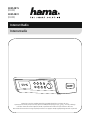 1
1
-
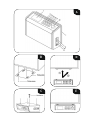 2
2
-
 3
3
-
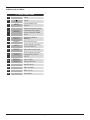 4
4
-
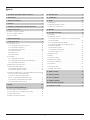 5
5
-
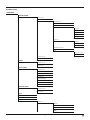 6
6
-
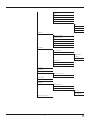 7
7
-
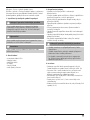 8
8
-
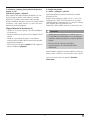 9
9
-
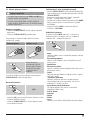 10
10
-
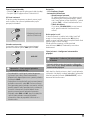 11
11
-
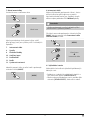 12
12
-
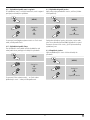 13
13
-
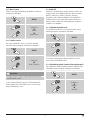 14
14
-
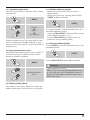 15
15
-
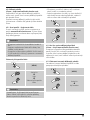 16
16
-
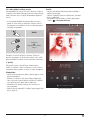 17
17
-
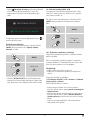 18
18
-
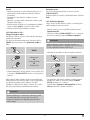 19
19
-
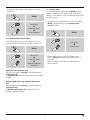 20
20
-
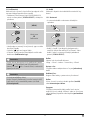 21
21
-
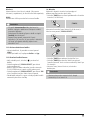 22
22
-
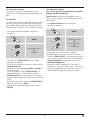 23
23
-
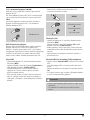 24
24
-
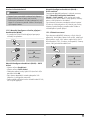 25
25
-
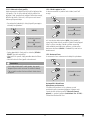 26
26
-
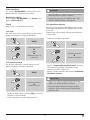 27
27
-
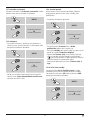 28
28
-
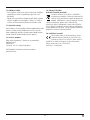 29
29
-
 30
30